Что полезного есть в айфоне 5s


И некоторой долей разочарования от того, что столь ожидаемого удешевления телефона не произошло – iPhone остался дорогим, стильным и уникальным в своем роде устройством. Истинные возможности которого, как водится, еще до конца не раскрыты. Попробуем немного улучшить положение дел и рассказать подробнее о пяти интересных опциях флагманского коммуникатора от Apple.
Применение Touch ID не ограничивается блокировкой экрана
Настоящее предназначение сканера отпечатков пальцев – служить инструментом для прочтения альтернативного кода доступа к устройству. Оцифрованный отпечаток хранится в памяти самого телефона, по аналогии с пин-кодом. Не на тайном сервере Apple, ни в каком-то защищенном «облаке», а непосредственно в устройстве и ни по каким сетям никуда не передается. Пользователям дается выбор, вводить при разблокировке телефона код или просто прикладывать палец – по оценке аналитиков купертиновской компании, такой метод выберет лишь половина купивших iPhone 5S. Интересно, что Apple ID никто отменять не собирается и применяться для авторизации он будет параллельно с отпечатком пальца. И даже шире – дактилоскопия, помимо разблокировки экрана, пока что задействована лишь для подтверждения операций в сервисах App Store, iTunes Store и iBooks Store. Полностью полагаться на сканер отпечатков пальцев, как на некий универсальный инструмент подтверждения личности, проектировщики iPhone благоразумно не стали. Например, после трех неудачных попыток отсканировать грязный или поврежденный палец доступ к смартфону все равно сохраняется – по старому коду. Passcode необходим и для разблокировки после перезагрузки, отключения или 48-часового бездействия аппарата.
Интересно, что Apple ID никто отменять не собирается и применяться для авторизации он будет параллельно с отпечатком пальца. И даже шире – дактилоскопия, помимо разблокировки экрана, пока что задействована лишь для подтверждения операций в сервисах App Store, iTunes Store и iBooks Store. Полностью полагаться на сканер отпечатков пальцев, как на некий универсальный инструмент подтверждения личности, проектировщики iPhone благоразумно не стали. Например, после трех неудачных попыток отсканировать грязный или поврежденный палец доступ к смартфону все равно сохраняется – по старому коду. Passcode необходим и для разблокировки после перезагрузки, отключения или 48-часового бездействия аппарата.
Съемка при слабом освещении
Разработчики новой модели учли тот факт, что для большинства владельцев iPhone их коммуникатор выступает в роли фотоаппарата и видеокамеры, никаких специализированных гаджетов им обычно больше не требуется. Но, говоря откровенно, без нормального освещения камера смартфона в предыдущих версиях работала отвратно. И этот недостаток в iPhone 5S поспешили устранить, причем кардинальным образом. А именно установкой камеры нового типа iSight. Во-первых, у iSight апертура оптики F2.2., а размер матрицы на 15% больше, чем у предшественника, хотя разрешение старое – 8 Мп. Во-вторых, ее вспышка построена на совместной работе двух светодиодов, обладающих разной интенсивностью и оттенком свечения. Существует порядка 1 000 комбинаций их использования для получения того или иного оттенка света – каждый для соответствующих условий освещения в помещении.
Во-первых, у iSight апертура оптики F2.2., а размер матрицы на 15% больше, чем у предшественника, хотя разрешение старое – 8 Мп. Во-вторых, ее вспышка построена на совместной работе двух светодиодов, обладающих разной интенсивностью и оттенком свечения. Существует порядка 1 000 комбинаций их использования для получения того или иного оттенка света – каждый для соответствующих условий освещения в помещении.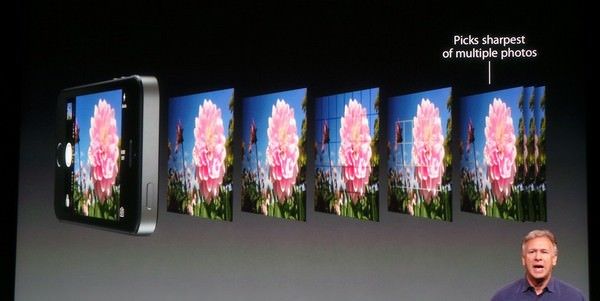 Камера iSight не просто так носит название «умной», она не полагается на уровень навыка фотосъемки рядового пользователя, а использует режим серийной съемки. Вместо одного кадра делается 10 снимков в секунду, из которых автоматика отбирает наилучшие. А для тех, кто с искусством видеосъемки «на ты», предусмотрен инновационный в смартфонах режим «замедленной съемки» – 120 кадров в секунду, 720p, для фиксации самых быстрых объектов.
Камера iSight не просто так носит название «умной», она не полагается на уровень навыка фотосъемки рядового пользователя, а использует режим серийной съемки. Вместо одного кадра делается 10 снимков в секунду, из которых автоматика отбирает наилучшие. А для тех, кто с искусством видеосъемки «на ты», предусмотрен инновационный в смартфонах режим «замедленной съемки» – 120 кадров в секунду, 720p, для фиксации самых быстрых объектов.
Емкость батареи
Прирост в 10%, на первый взгляд, совсем немного – если речь идет не о емкости встроенного в смартфон аккумулятора. Для малогабаритного мобильного гаджета важен каждый мАч, а в новом iPhone 5S их 1570 мАч (5,96 Втч) против 1400 мАч (5,45 Втч) у предшественника. На практике это означает, что в режиме ожидания смартфон продержится на целые сутки дольше – 250 часов, если верить спецификациям на официальном сайте Apple. Также это эквивалентно 10 часам голосового разговора через сеть 3G, 10 часам веб-серфинга в сетях LTE и Wi-Fi и 10 же часам просмотра видеоматериалов. Либо iPhone 5S можно использовать как роскошный медиаплеер и слушать музыку 40 часов подряд.
Также это эквивалентно 10 часам голосового разговора через сеть 3G, 10 часам веб-серфинга в сетях LTE и Wi-Fi и 10 же часам просмотра видеоматериалов. Либо iPhone 5S можно использовать как роскошный медиаплеер и слушать музыку 40 часов подряд.
Бесплатные пакеты iWork и iLife
Бонусом при покупке обеих новых моделей смартфонов станет бесплатное программное обеспечение в виде пакетов iWork и iLife. Первый представлен программой для работы с электронными таблицами Numbers, текстовым редактором Pages и Keynote – приложением для создания презентаций. Пакет iLife содержит мультимедийное ПО – iPhoto для работы со снимками и iMovie для видеомонтажа своих клипов. Стоимость приложений в App Store составляет: 329 рублей за каждое из пакета iWork и 169 рублей за единицу содержимого пакета iLife.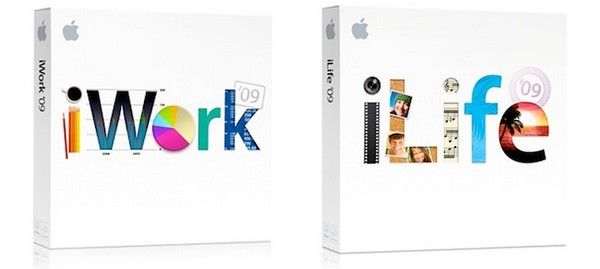 Однако владельцы новеньких iPhone получают возможность сэкономить 1325 рублей – немного, но приятно. При первом запуске онлайн-магазина Apple на новом смартфоне откроется страничка с рекомендуемым для установки софтом. В фирменном наборе из подкастов, iBooks и iTunes U теперь на 5 названий больше – это те самые приложения на выбор из пакетов iWork и iLife.
Однако владельцы новеньких iPhone получают возможность сэкономить 1325 рублей – немного, но приятно. При первом запуске онлайн-магазина Apple на новом смартфоне откроется страничка с рекомендуемым для установки софтом. В фирменном наборе из подкастов, iBooks и iTunes U теперь на 5 названий больше – это те самые приложения на выбор из пакетов iWork и iLife.
Фоновое изображение – в цвет корпуса

Маленький интересный штрих — по умолчанию цвет «обоев» для рабочего стола в iOS установлен аналогичным расцветке корпуса конкретного коммуникатора. В случае с моделью iPhone 5S это «золотой с белым», «космический серый» и «белый с серебром». Менять цвет обоев, как и прочие параметры оформления, никто не запрещает, но многим фирменное сочетание расцветки наверняка придется по душе.
Смотрите также:
- Новые iPhone и российские сети LTE оказались временно несовместимы.
- iPhone 5S, iPhone 5C, iPhone 5 — сравнение скорости загрузки.
- Обзор iPhone 5S.
Источник
Про эти функции знают далеко не все!
В iOS есть немало скрытых или неочевидных для нахождения функций. В их скрытности виновата сама компания Apple, которая не рассказывает обо всех полезных возможностях должным образом. В этой статье мы собрали 20 таких скрытых функций. Каждая из них действительно полезна, но главное — об их существовании знают не все владельцы iPhone.
1. Быстрое удаление цифр в «Калькуляторе»
В стандартном калькулятора на iPhone можно удалять последние набранные цифры. Это очень полезная опция, которая помогает не набирать цифры заново при каких-либо расчетах. Если вы случайно набрали не ту цифру, просто проведите влево или вправо по строке с цифрами. Лишняя цифра сразу же удалится.
2. Функция быстрого набора последнего номера
В стандартном приложении «Телефон» существует скрытая возможность, позволяющая мгновенно перезвонить последнему набранному контакту. Для этого требуется всего лишь дважды нажать на кнопку вызова и iPhone тут же начнет звонить по последнему исходящему номеру.
3. Быстрая серийная съемка
В приложении «Камера» есть масса полезных функций, о которых Apple почему-то не рассказывает очевидным образом. Одной из наиболее полезных таких функций является серийная съемка. Воспользоваться ей крайне просто. Зажмите на кнопке спуска затвора и удерживайте. Все время, пока вы будете удерживать кнопку, iPhone будет снимать фотографии. Таким образом лучше всего снимать объекты в движении.
4. Моментальная конвертация валют
Пользователям iPhone не нужны дополнительные приложения и для конвертации валют по актуальному курсу. Для перевода суммы из одной валюты в другую нужно лишь набрать соответствующий запрос в поиске Spotlight, который открывается путем свайпа вниз по главному экрану.
5. Расширенные функции стандартной клавиатуры
Штатная клавиатура iOS имеет целый набор дополнительных символов, которые по умолчанию не отображаются. Например, знаки валют, кавычки и даже буква ё. Чтобы получить к ним доступ необходимо зажать по открытым по умолчанию символам. Буквально через секунду появится всплывающее окошко с перечнем доступных символов. Заметим, что символы различаются в зависимости от того, на какой букве или символе вы зажимали.
6. Следите за пройденными шагами без дополнительных приложений
Многие пользователи iPhone скачивают или даже покупают специальные приложения для отслеживания пройденных шагов. И далеко не все знают, что такая функция есть в стандартном приложении «Здоровье» (многие и вовсе его не открывают). Причем приложение считает шаги очень точно, а также учитывает подъем на этажи! Последней функцией не могут похвастаться большинство приложений по подсчету шагов из App Store.
7. Улучшите работу Touch ID
Работу сканера отпечатков пальцев Touch ID на любом iPhone можно значительно улучшить. Для этого необходимо зарегистрировать несколько новых отпечатков того же пальца, которым вы привыкли снимать блокировку со смартфона (у большинства людей это большой палец правой руки). При этом регистрировать отпечаток каждый раз необходимо под немного другими углами. Благодаря этому трюку Touch ID станет гораздо лучше и стабильнее определять ваш отпечаток.
8. Сканирование документов в приложении «Заметки»
И еще одна относительно скрытая функция iOS может заменить собой отдельное приложение из App Store. Прямо в приложение «Заметки» встроен отличный и удобный в использовании сканер документов. Чтобы воспользоваться им необходимо создать новую заметку, нажать на иконку «+» над клавиатурой и выбрать пункт открывшегося меню «Отсканировать документы». После этого остается навести объектив камеры на iPhone. Документ будет автоматически определен сканером, но при этом у вас будет возможность отрегулировать точность сканирования.
9. Открытие случайно закрытой вкладки в Safari
Если вы случайно закрыли вкладку в Safari и хотите быстро ее открыть, то для этого существует удобный способ. Перейдите в меню просмотра открытых страниц и зажмите кнопку «+». Через секунду откроется страница, на которой будут собраны все недавно закрытые вкладки. Благодаря этому способу не приходится лезть в историю, чтобы вновь открыть нечаянно закрытую вкладку.
10. Открытие ссылки в Safari на новой вкладке
Классный и полезный трюк в Safari, который не знают даже многие опытные пользователи. Для того, чтобы открыть любую ссылку в новой вкладке, по ней достаточно нажать двумя пальцами одной руки одновременно. Эта функция Safari сильно экономит время.
11. Фильтры в приложении «Фото»
Это настоящая загадка, но предложенными в приложении «Фото» фильтрами практически никто не пользуется. Или же о них мало кто знает. А ведь прямо в приложении «Фото» вы можете провести полноценную работу над любым снимком и существенно улучшить его. Среди предложенных инструментов есть и привычные для всех фильтры, которые за одно нажатие улучшат фотографию.
12. Ускоренный набор символов
Если вы хотите набрать текст, в котором в основном будут буквы и только лишь пара цифр или символов, то есть классный трюк, который позволит сделать это быстрее. Вам не нужно тратить время и каждый раз переключаться на раскладку с символами. Для того, чтобы быстро набрать нужный символ или цифру, необходимо зажать на кнопке «123» (которая отвечает за открытие клавиатуры с символами) и не отрывая пальца от экрана провести к символу, который вы хотите вставить!
13. Возвращении наверх в любом приложении
Уверены, что вы не раз бывали в такой ситуации, когда долго прокручивали текст или изображения в каком-либо приложении, например, на веб-сайте. Если же вы и вовсе постоянно так делаете, то будете рады узнать, что прокручивать наверх для возвращения в «шапку» вовсе необязательно. Просто коснитесь часов в верхней строке состояния и вы автоматически вернетесь наверх.
14. Остановка музыки или видео по таймеру
Если вы привыкли перед сном слушать музыку или смотреть любимый сериал, то непременно не раз обнаруживали утром, что заряда на iPhone не осталось, так как вы уснули и не отключили музыку или видео. В стандартном приложении «Часы» есть полезная возможность установки таймера на остановку воспроизведения музыки или видео. Установите таймер и в качестве оповещения выберите «Остановить».
15. Быстрый перенос будильника
Все мы любим поспать, а iPhone большинству из нас сильно мешает это делать по утрам. Но чтобы не проспать, полностью будильник, разумеется, лучше не отключать. А, например, отложить. Сделать это можно не только нажатием по кнопке на экране. Есть куда более простой способ. Нужно всего лишь нажать на одну из кнопок регулировки громкости. Одно нажатие и будильник тут же умолкнет и будет отложен на 9 минут.
16. Уровень прямо в iPhone
В стандартном приложении «Компас», которое, конечно, мало кто использует, есть дополнительная вкладка «Уровень». Перейдя на нее вы получаете в свое распоряжение полноценный уровень, способный помочь, например, ровно повесить картину. Отметим, что в iOS 12 функция «Компас» была перенесена в новое приложение «Рулетка».
17. Скрытие частных фотографий
Мы все нередко даем наши iPhone в руки друзей или коллег для того, чтобы показать фото. И именно в эти моменты на экране могут «засветиться» ваши особенно личные фотографии, которые вы точно не хотите никому показывать. К счастью, на iPhone можно скрывать фотографии. Выберите фотографию (или сразу несколько снимков), нажмите «Поделиться» и в открывшемся окне выберите пункт «Скрыть». Все скрытые снимки больше не будут отображаться в общей ленте, а попадут в специальный альбом «Скрытые».
18. Улучшение снимков
Каждый пользователь iPhone может сильно улучшить свои снимки, если начнет уделять внимание выбору экспозиции (подробное руководство). Прямо в приложении «Камера» коснитесь экрана iPhone, а после коснитесь еще раз и удерживая палец на экране проведите вверх или вниз. Изменения вы заметите моментально — сцена будет становиться светлее или темнее. Чаще всего снимкам не хватает именно света, а с помощью этого способы вы сможете добавить свет на фотографию искусственным образом.
19. Ускорение Safari
Примечание: не работает в последних версиях iOS 12. В них функция, отвечающая за ускорение, включена по умолчанию.
В настройках Safari есть один мало кому известный параметр, который ускоряет открытие веб-страницу. Перейдите в меню «Настройки» → Safari → «Дополнения» → Experimental Features и поставьте флажок на пункте Link Preload. Благодаря этому скорость мобильного серфинга заметно увеличится, так как данные от некоторых сайтов будут загружаться еще до нажатия.
20. Вспышка при уведомлениях
Очень старая, а из-за этого и позабытая многими пользователями функция, которая заставляет вспышку iPhone моргать при входящих звонках или уведомлениях в режиме без звука. Чтобы включить ее перейдите в меню «Настройки» → «Основные» → «Универсальный доступ» → «Вспышка предупреждений» и активируйте одноименный параметр.
Смотрите также:
- iOS занимает слишком много места в памяти iPhone — что делать?
- 4 способа, которые не дадут аккумулятору вашего iPhone умереть раньше времени
- 3 «секретных» параметра iPhone, которые обязательно нужно включить каждому
Поделиться ссылкой
Поставьте 5 звезд внизу статьи, если нравится эта тема. Подписывайтесь на нас Telegram, ВКонтакте, Instagram, Facebook, Twitter, YouTube.
Загрузка…
Источник
Всем привет! В IOS есть много скрытых или не очевидных для нахождения функций, в их скрытности виновата сама компания Apple, которая не рассказывает о всех полезных возможностях!
В этой статье я собрал 26 таких скрытых функций. Каждая из них действительно полезна, но главное, об их существовании знают не все владельцы Iphone.
Давайте заключим пари, если вы не знали хотя-бы одну из перечисленных функций- поставьте лайк данной статье и подпишитесь на мой блог, впереди ещё много интересного!
№1. Ускорение сафари.
В настройках браузера Safari есть один малоизвестный параметр, который ускоряет открытие WEB страницы.
Инструкция- переходим в меню-настройки-safari-дополнения-Experimental Features- ставим флажок на пункте “Link Preload”.
Благодаря этому скорость мобильного сёрфинга заметно увеличится.
№2. Скрытие фото и видео.
Наверное все мы даём наш телефон в руки друзей или коллег, для того что-бы показать фото. Именно в эти моменты на экране могут засветиться Ваши особенно личные фотографии, которые вы точно никому не хотите показывать. К счастью, на Iphone можно скрывать фотографии.
Инструкция- Выберите фотографию или сразу несколько снимков, нажмите кнопку “поделиться”, и в окне которое откроется нажимаем на пункт “Скрыть”. Все скрытые снимки больше не будут отображаться в общей ленте, а попадут в специальный альбом “Скрытые”.
№3. Остановка музыки или видео по таймеру.
Если Вы привыкли засыпать под музыку или сериал, то наверное не раз находили утром полностью разряженный Iphone, всё потому-что вы просто забывали выключить музыку или видео.
В стандартном приложении “Часы” есть полезная возможность установки таймера на остановку воспроизведения музыки или видео.
Инструкция- Установите таймер и в качестве оповещения выберите- “Остановить”.
№4. Ускоренный набор символов.
Если вы хотите набирать текст в котором в основном будут буквы и только лишь пара цифр или символов, то есть классный трюк, который позволит сделать это гораздо быстрее. Вам не нужно тратить время и каждый раз переключаться на раскладку с символами.
Для того чтобы быстро набрать нужную цифру или символ необходимо нажать на кнопки (1,2,3), и не отрывая палец от экрана провести к символу который вы хотите вставить.
№5. Открытие ссылки в Safari на новой вкладке.
Классный и полезный трюк в сафари который не знают даже многие опытные пользователи. Для того чтобы открыть любую ссылку в новой вкладке по ней достаточно нажать двумя пальцами одной руки одновременно. Эта функция сафари сильно экономит время.
№6. Открытие случайно закрытой вкладки в Safari.
Если Вы случайно закрыли вкладку в safari и хотите
быстро её открыть, то для этого существует очень удобный способ. Перейдите в меню просмотра открытых страниц, зажмите кнопку “+”, через секунду будет открыта страница на которой будут собраны все недавно закрытые вкладки.
№7. Функция быстрого набора последнего номера.
В стандартном приложении “Телефон” существует скрытая возможность, которая позволяет мгновенно перезвонить последнему набранному контакту.
Для этого требуется всего-лишь дважды нажать на кнопку вызова, и айфон тут-же начнет звонить по последнему исходящему номеру.
№8. Быстрое удаление цифр в калькуляторе.
В стандартном калькуляторе на айфон можно удалять последние набранные цифры, это очень полезная опция, которая помогает не набирать цифры заново при каких-либо расчетах.
Если вы случайно набрали не ту цифру- просто проведите влево или вправо по строке с цифрами, лишняя цифра сразу удалиться.
№9. Быстрая серийная съёмка.
В приложении “Камера” есть масса полезных функций, о которых Apple почему-то молчит. Одной из наиболее полезных таких функций является серийная съёмка.
Воспользоваться ей крайне просто, зажимаем кнопку спуска затвора и удерживаем её. Всё время пока вы будете удерживать кнопку- айфон будет снимать фото. Таким образом лучше всего снимать объекты в движении.
№10. Фильтры в приложении “Фото”.
Это настоящая загадка, но мало кто использует стандартные фильтры в приложении “фото”.
Кстати, во время снимка эти фильтры тоже можно применять.
№11. Улучшение снимков.
Каждый пользователь айфон может сильно улучшить свои снимки, если конечно начнет выделять внимание выбору экспозиции.
Прямо в приложении “камера” коснитесь экрана айфон, а после коснитесь ещё раз и удерживая палец на экране проведите вверх или вниз, изменения Вы заметите моментально. Сцена будет становиться светлее или темнее.
№12. Моментальная конвертация валют.
Пользователям айфон не нужны дополнительные приложения для конвертации валют по актуальному курсу.
Для перевода суммы из одной валюты в другую- нужно лишь набрать соответствующий запрос в поиске спотлайт который открывается путём свайпа вниз по главному экрану.
№13. Слежение за пройденными шагами без сторонних приложений.
Многие пользователи айфон скачивают или даже покупают специальные приложения для того чтобы отслеживать пройденные шаги. Далеко не все знают что такая функция есть в стандартном приложении “Здоровье”, при чём приложение считает шаги достаточно точно, а так-же учитывает подъем на этажи, такой доп. функцией не могут похвастаться многие приложения из app store.
№14. Расширенные функции клавиатуры.
Штатная клавиатура IOS имеет целый набор дополнительных символов, которые по умолчанию не отображаются. Например: значки валют, ковычки и даже буква “ё”.
Чтобы получить к ним доступ нужно зажать по умолчанию открытым символам, буквально через несколько секунд появится всплывающее окно с перечнем доступных символов.
№15. Сканирование документов в приложении “Заметки”.
Ещё одна относительно скрытая функция IOS может заменить собой отдельное приложение из App Store.
Прямо в приложении встроен отличный и удобный в использовании сканер документов.
Чтобы воспользоваться им нужно создать новую заметку.
Нажимаем на кнопку “+” над клавиатурой, и выбираем пункт в открывшемся меню “Отсканировать документы”.
№16. Улучшение работы Touch ID.
Работу сканера отпечатка пальца touch id на любом айфон можно значительно улучшить.
Для этого нужно зарегистрировать несколько новых отпечатков того-же пальца, которым вы привыкли снимать блокировку смартфона.
№17. Возвращение на верх в любом приложении.
Я уверен что Вы бывали в такой ситуации, когда долго прокручивали текст или изображения в каком-либо приложении, если Вы и вовсе постоянно так делаете, то будете рады узнать что прокручивать вверх для возвращения не обязательно, просто касаемся часов которые находятся в верхней строке, и, автоматически переносимся на верх.
№18. Быстрый перенос будильника.
Все мы любим поспать, это факт, а айфон большинству из нас мешает это делать по утрам, но чтобы не проспать полностью, будильник разумеется лучше не отключать, а например- отложить.
Сделать это можно не только нажатием кнопки на экране, есть куда более простой способ, нужно всего-лишь нажать на одну из кнопок регулировки громкости, и будильник тут-же будет отложен на 9 минут.
№19. Уровень прямо в айфон.
В стандартном приложении “Компас”, которое конечно мало кто использует, есть дополнительная вкладка “уровень”.
Перейдя на неё вы получаете в своё распоряжение полноценный уровень, который способен помочь например ровно повесить картину.
В IOS 12 и выше эта фишка находится в новом приложении- “Рулетка”.
№20. Вспышка при уведомлениях.
Очень старая, а из-за этого и позабытая многими пользователями функция, которая заставляет вспышку айфон моргать при входящих звонках или уведомлениях в режиме “без звука”.
Чтобы включить переходим в “настройки”-“основные”-“универсальный доступ”-“вспышка предупреждений”.
№21. Принимай звонки с Iphone на Mac и Ipad.
Чтобы настроить эту крутую фишку- переходим в “настройки”-“телефон”-“разрешить вызовы на других устройствах”, и выбираем устройства на которых хотим принимать звонки.
№22. Айфон может не исправлять ошибки глупо.
Каждого из нас бесит функция автоисправления, и многие её просто отключают. Но, согласитесь что автокоррекция иногда не помешает нашим сообщениям, по этому эту функцию можно модифицировать.
Для этого заходим в “Настройки”-“Основные”-“Клавиатура”-“Замена текста”, тут нужно ввести неправильное слово которое подставляет айфон, и ввести его правильную замену. Да, нужно потратить не мало времени чтобы всё это настроить, но в дальнейшем использовании айфона сэкономите Вы гораздо больше чем потратили.
№23. Быстро ищем информацию по сайту.
Иногда бывают моменты что в сафари нужно найти конкретное слово или фразу, для этого многие используют фишку “найти на странице”, но, это долго. Я советую просто ввести необходимый запрос по сайту в адресной строке в сафари.
№24. Быстрая и крутая обработка “Live Photo”.
Лайв фото можно очень круто обрабатывать прямо в приложении “Фото”.
Для этого просто делаем свайп снизу вверх на любом приложении “Live Photo”.
№25. Удобный доступ.
Многие владельцы новых, безрамочных смартфонов забыли о фишке, которая при двойном нажатии кнопки “home” спускает экран вниз, данная фишка помогает при работе одной рукой.
Для включения переходим в- “Настройки”-“Основные”-“Универсальный доступ” и включаем “Удобный доступ”.
№26. Смотри покупки, которые скрыл.
Возможно у Вас случилась такая ситуация, что Вы случайно удалили купленное приложение из раздела “покупки”. Не печальтесь, его можно найти, перейдя в “Меню App Store”-“Apple ID”-“Учетная запись”-“Скрытые покупки”. Тут вы можете посмотреть свои покупки, но вернуть их обратно Вы, к сожалению не сможете.
Источник
